ECS精英G45T主板U盘装系统图文教程
精英G45T-M2主板参数如下:
主芯片组:Intel G45
CPU插槽:LGA 775
内存类型:DDR2
集成芯片:显卡/声卡/网卡
显示芯片:集成Intel GMA X4500显示核心
集成芯片:显卡/声卡/网卡
芯片厂商:Intel
主芯片组:Intel G45
芯片组描述:采用Intel G45/ICH10芯片组
显示芯片:集成Intel GMA X4500显示核心
音频芯片:集成HD音效芯片
网卡芯片:板载千兆网卡
CPU平台:Intel
CPU类型:Core 2 Quad/Core2 Extreme/Core 2 Duo
CPU插槽:LGA 775
CPU描述:支持Intel 45nm处理器
支持CPU数量:1颗
主板总线:FSB 1333MHz
内存类型:DDR2
内存描述:支持双通道DDR2 800内存,最大支持16GB
显卡插槽:PCI-E 2.0 16X
PCI插槽:1条PCI插槽,2条PCI-E 1X
IDE插槽:1个IDE插槽
SATA接口:6个SATA II接口
外接端口:VGA接口/DVI接口/HDMI接口/音频接口
PS/2接口:PS/2鼠标,PS/2键盘接口
主板板型:Micro ATX板型
电源插口:一个四针,一个24针电源接口
供电模式:三相
ECS精英G45T主板U盘装系统图文教程主要有以下几点设置:
1、设置ECS精英G45T主板从U盘启动
检查硬盘:
主要看有无隐藏分区或保留分区。如果有,就要先删除,删除的方法详见本站文章:删除隐藏或保留分区重装系统
如果无隐藏或保留分区,可以打开土豆PE桌面上的土豆一键装机进行安装,详细GHOST win7系统安装方法请查看:PE安装GHOST win7系统
3、GHOST完成后,重后U盘可以拔出,让其自动进入硬盘,安装会一直自动安装,直到出现win7桌面为止。ECS精英G45T主板U盘装系统图文教程主要有以下几点设置:
1、设置ECS精英G45T主板从U盘启动
把做好土豆PE系统的U盘插入ECS精英G45T主板的台式机(组装机)中,开机出现第一画面,画面中最下方有提示: Press the delete key to access the BIOS Setup Utility.时,按DEL键进入BIOS设置。
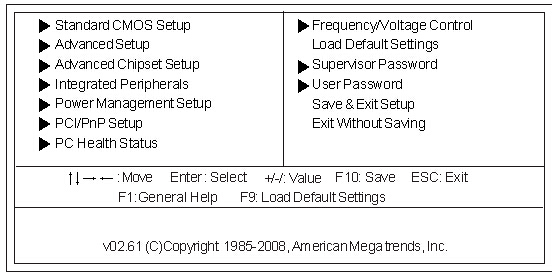
然后进入Standard CMOS Setup,如下图设置:
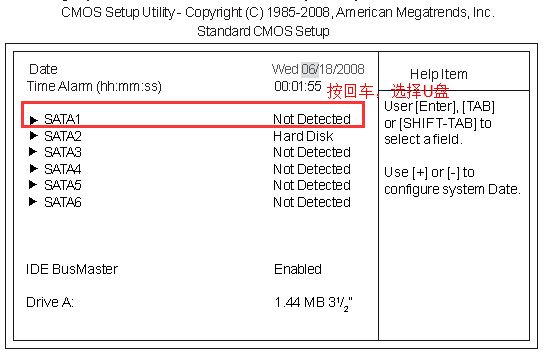
如果你装的是XP的话,那么把硬盘模式换一下
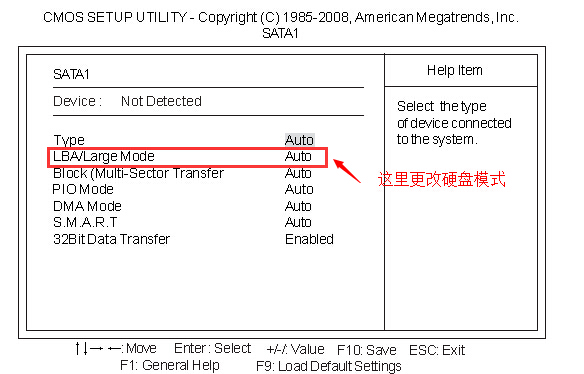
设置完成后,按F10保存,退出,自动重启后进入土豆PE
2、进入PE系统后,按以下操作顺序来安装GHOST win7系统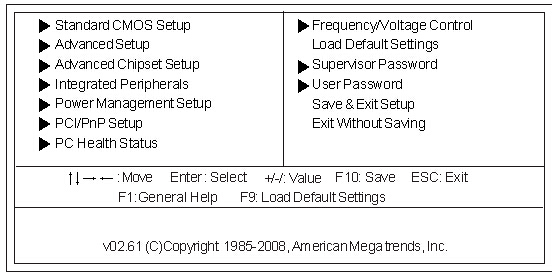
然后进入Standard CMOS Setup,如下图设置:
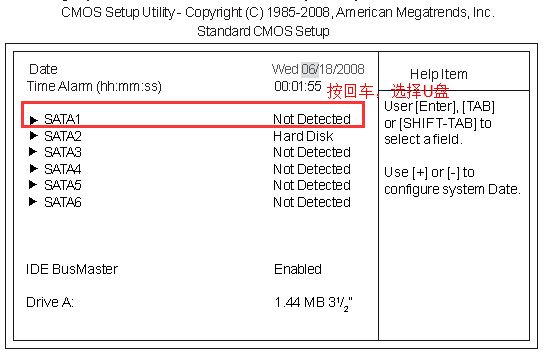
如果你装的是XP的话,那么把硬盘模式换一下
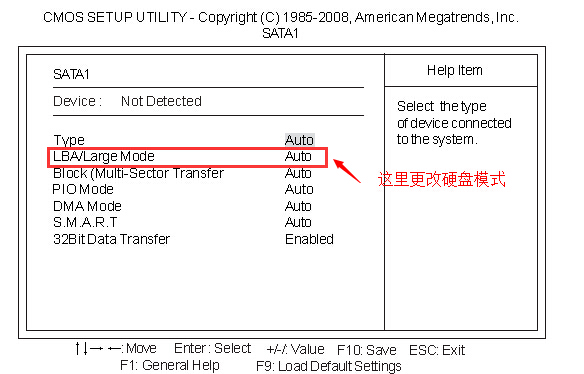
设置完成后,按F10保存,退出,自动重启后进入土豆PE
检查硬盘:
主要看有无隐藏分区或保留分区。如果有,就要先删除,删除的方法详见本站文章:删除隐藏或保留分区重装系统
如果无隐藏或保留分区,可以打开土豆PE桌面上的土豆一键装机进行安装,详细GHOST win7系统安装方法请查看:PE安装GHOST win7系统
以上ECS精英G45T主板U盘装系统图文教程内容出自土豆PE,感谢浏览~!
